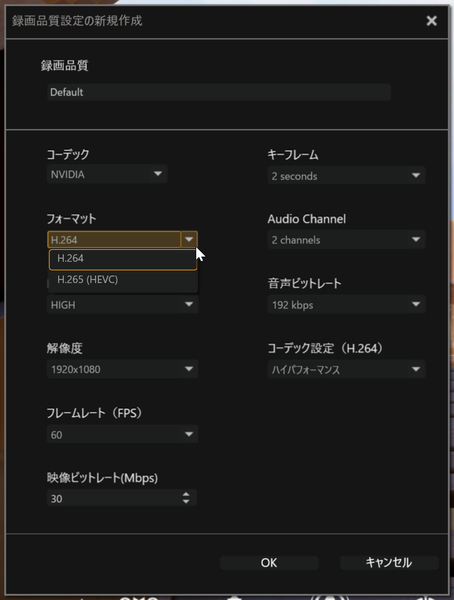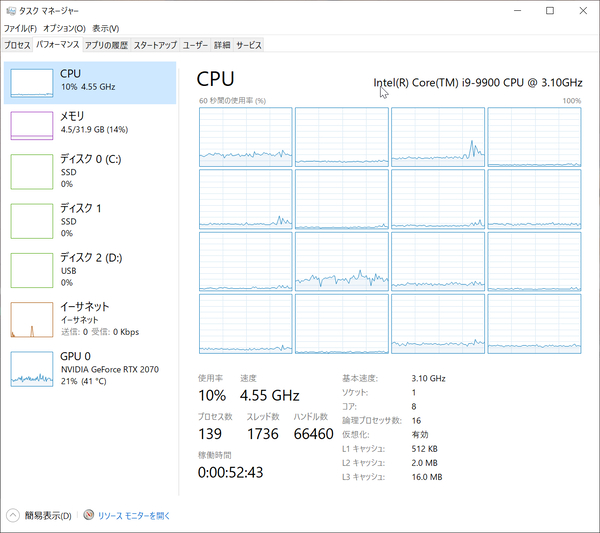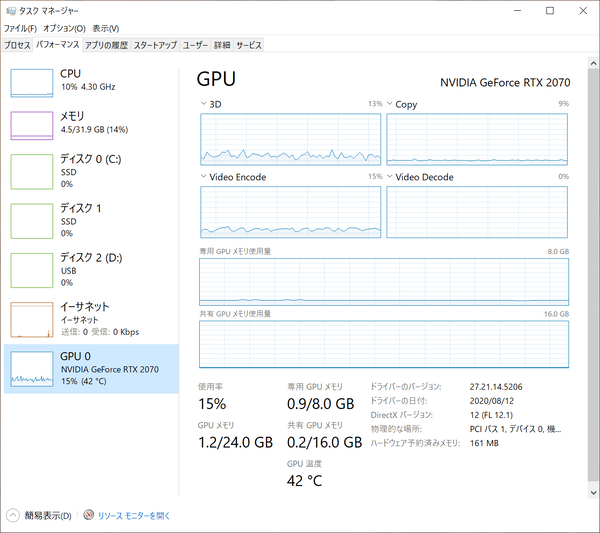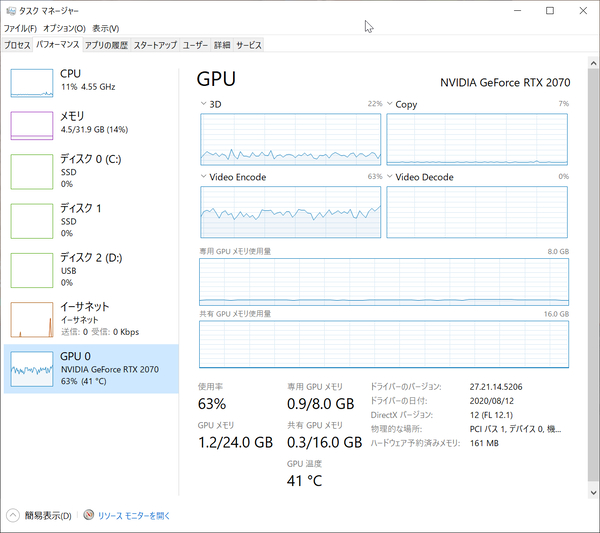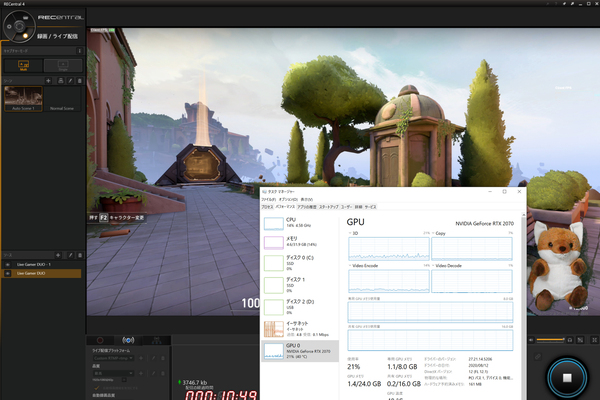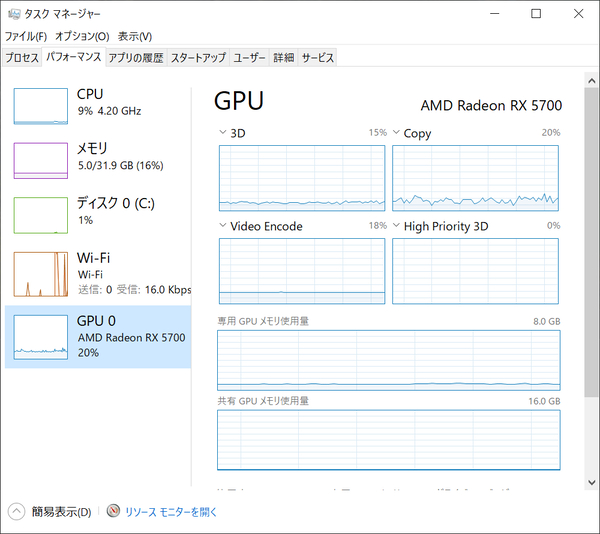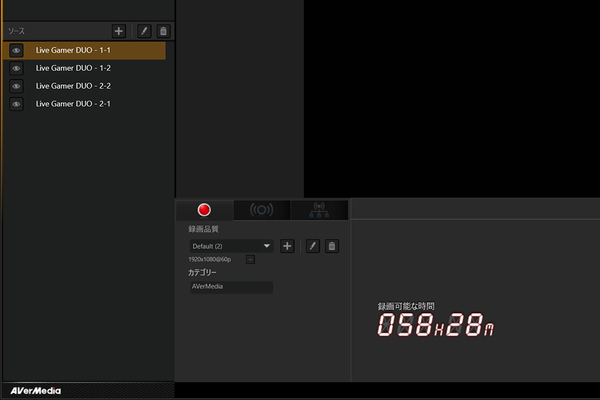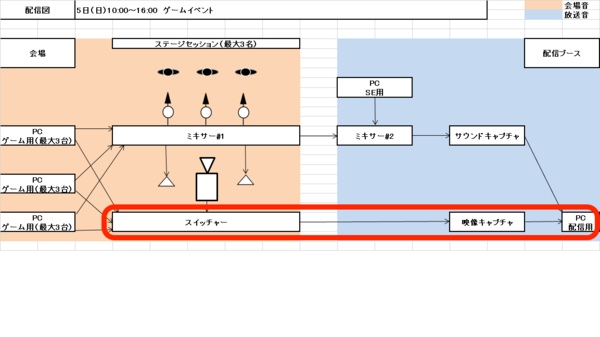GPUエンコーダで快適録画、配信が可能
録画と配信の品質設定は自由に設定できるが、それぞれに「最高」「良い」「標準」の3つのプリセットが登録されている。いずれも録画形式はH.264で、H.264設定は「BASELINE」「MAIN」「HIGH」。コーデック設定は「デフォルト」「ハイパフォーマンス」「高品質」の「ハイパフォーマンス」になっている。そのほか解像度や、フレームレート、ビットレートなどは以下の通り。
録画 品質
最高:1920×1080ドット、60fps、映像ビットレート30Mbps、音声ビットレート192kbps
良い:1920×1080ドット、30fps、映像ビットレート20Mbps、音声ビットレート192kbps
標準:1280×720ドット、30fps、映像ビットレート12Mbps、音声ビットレート192kbps
配信 品質
最高:1920×1080ドット、60fps、映像ビットレート4.5Mbps、音声ビットレー128kbps
良い:1920×1080ドット、30fps、映像ビットレート2Mbps、音声ビットレート128kbps
標準:1280×720ドット、30fps、映像ビットレート1Mbps、音声ビットレート128kbps
なお、今回試した「RECentral 4」のバージョンでは、コーデックに搭載ビデオカード搭載時はビデオカードのGPUが選択され、CPU内蔵GPUは選択できなかった。
2系統のHDMI入力と、USBウェブカメラの3画面をプリセット「最高」で録画した際と、配信した際のCPU負荷をチェックすると、8コア/16スレッドCPU「Core i9-9900」の使用率はH.264、H.265(HEVC)ともに15%程度で、GeForce RTX 2070のVideo Encode使用率はH.264時は15%と低負荷だが、H.265(HEVC)時は63%程度までアップしていた。
H.265(HEVC)を使って1台で録画しながらゲームプレイをするのは、フレームレートへの影響が大きく、fpsゲーム「VALORANT」では録画を実行すると240fspを維持していたフレームレートが、200fps前後までダウンしていた。
なお、ライブ配信時(H.264)のCPU使用率と、GPUのVideo Encodeの使用率は15%と録画時と大きな差はなかった。
AMDプラットフォームも安心して使える
12コア/24スレッドCPUのAMD Ryzen 9 3900Xや、Radeon RX 5700搭載ビデオカードで組んだPCにも、「Live Gamer DUO GC570D」を搭載してみた。Core i9 9900とGeForce RTX 2070のPCの映像をメインに、フルHD/60fpsでの録画とライブ配信を行ったが、いずれも安定して動作した。今回は試せていないが、Radeon GPUを内蔵し、最大8コア/16スレッドを実現したRyzen APUのRyzen Pro 4000シリーズを使って、録画・ライブ配信用PCを組むのもありかも知れない。
これから始める人にもおすすめできる新たな定番キャプチャーデバイス
4K解像度や高フレームレートの録画には対応していないが、ゲームプレイやHow To動画の配信に十分なスペックと、配信のレベルをアップさせる2系統のHDMI入力端子を装備した「Live Gamer DUO GC570D」は、趣味で動画配信を考えている人はもちろん、すでに行っている人にもおすすめできると言える。とくに使いやすく、機能充実の「RECentral 4」は初心者にイチオシだ。
また、複数枚差しにも対応しているので将来性もバッチリ。初心者もいずれは熟練配信者になるだけに、HDMI4系統でさらなるレベルの配信を目指すのもありだろう。
※ユーザーの使用環境により正常に動作しない場合もあります
この「Live Gamer DUO GC570D」は2枚併用ができるので、配信PCだけあれば直接入力ができ、配線も減らすことができます。4人のプレー画面でもいいですし、2人対戦の場合はプレー中の姿を出してもいいですし、4系統入れられると配信の幅も広がります。ゲーム以外の配信でも、引きと手元の2カメラにスライドなどのPC映像も追加できるので、かなり凝った放送も可能でしょう。とにかく機材とケーブル配線が配信者にとって面倒な部分なので、少しでも減らせるのであれば設置もラクですし安全性も高まります。
(提供:AVerMedia)
製品詳細ページ公式サイト
週刊アスキーの最新情報を購読しよう